使用Visual Studio 2017开发Linux程序
环境:
win7_x64旗舰版、VS2017企业版、VMware10.0.2、CentOS7
在CentOS7上首先需要安装gcc、g++和gdbserver,这里就不多说
一、安装VS2017
1.1 安装VS2017时,必须要勾选“使用C++的Linux开发”工具集

二、创建Linux项目
2.1 创建一个名称为"TestLinux"的解决方案,我们稍后会在这个解决方案内新建多个Linux项目(包括可执行程序、动态库、静态库等)
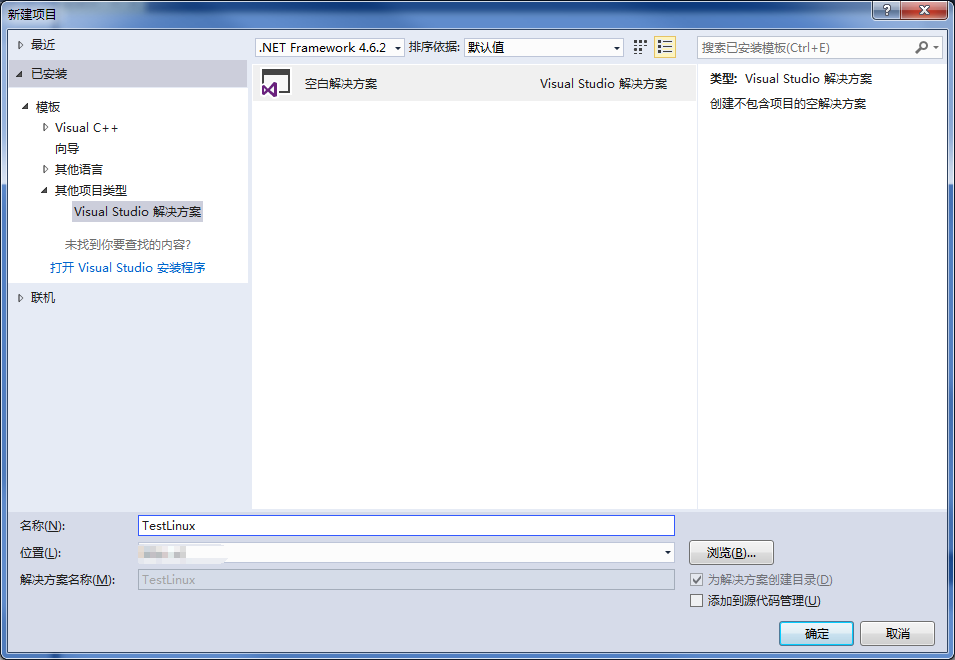
2.2 添加新建项目可执行程序项目"test"
2.2.1

2.2.2
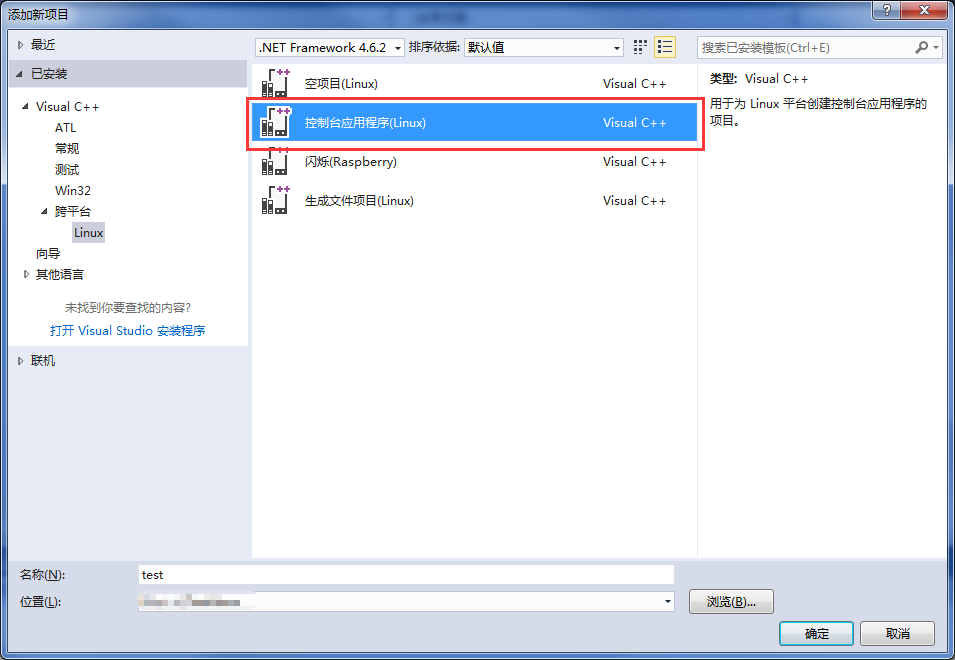
2.3 添加新建项目,创建动态库
2.3.1

2.3.2

2.4 添加新建项目,创建静态库
2.4.1
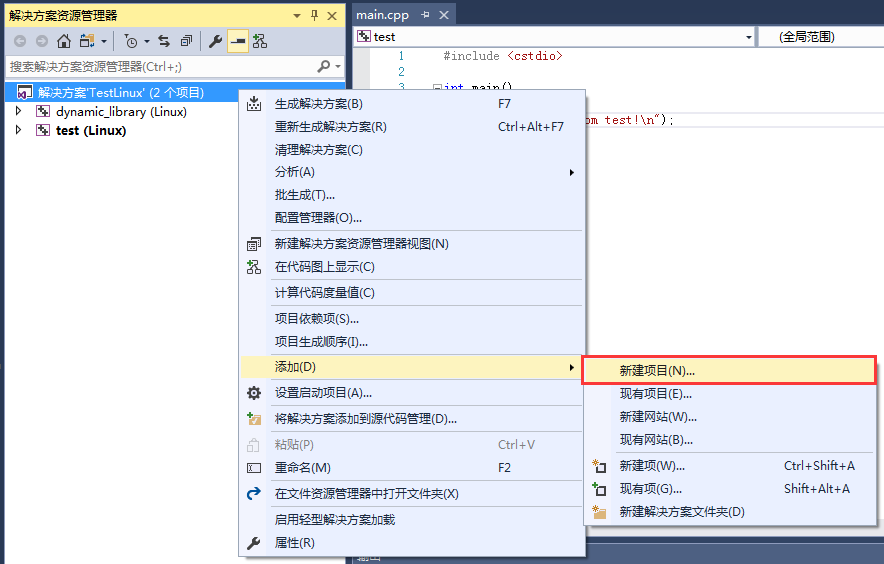
2.4.2
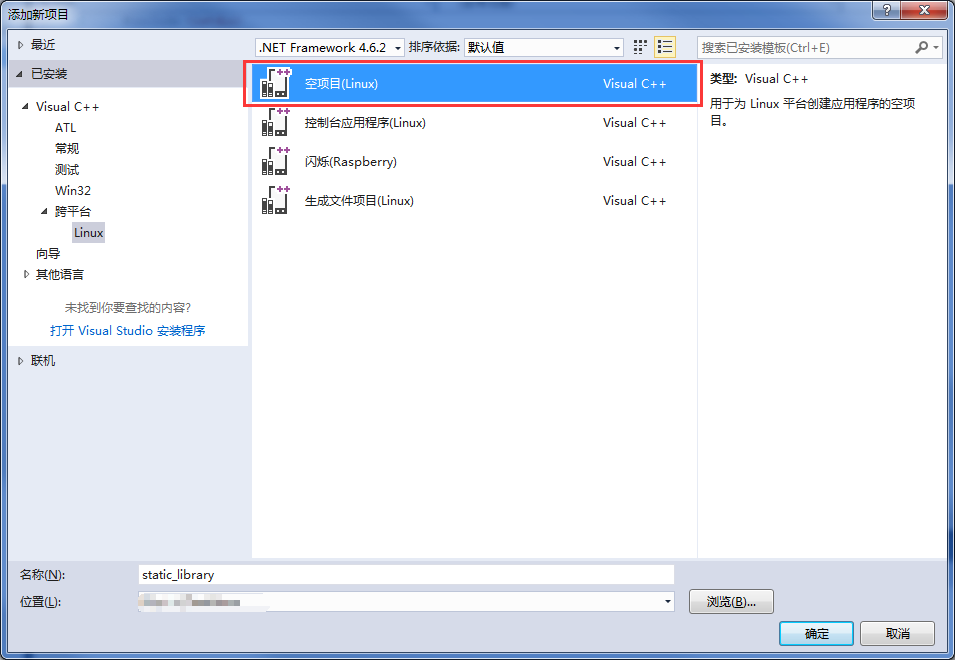
三、添加测试代码
3.1 "test"项目中main.cpp代码:
#include <cstdio> #include "static_library/static.h" #include "dynamic_library/dynamic.h.h" int main() { printf("hello from test!\n"); printf("static_library test : %d\n", static_test(1)); printf("dynamic_library test : %d\n", dynamic_test(1)); return 0; }
3.2 在"static_library"项目中添加static.h和static.cpp
static.h
#ifndef _STATIC_LIBRARY_H_ #define _STATIC_LIBRARY_H_ int static_test(int n); #endif // !_STATIC_LIBRARY_H_
static.cpp
#include "static.h" int static_test(int n) { return n * 3; }
3.3 在"dynamic_library"项目中添加dynamic.h和dynamic.cpp
dynamic.h
#ifndef _DYNAMIC_LIBRARY_H_ #define _DYNAMIC_LIBRARY_H_ int dynamic_test(int n); #endif // !_DYNAMIC_LIBRARY_H_
dynamic.cpp
#include "dynamic.h" int dynamic_test(int n) { return n * 2; }
四、项目配置
4.1 "常规"配置
配置主程序:
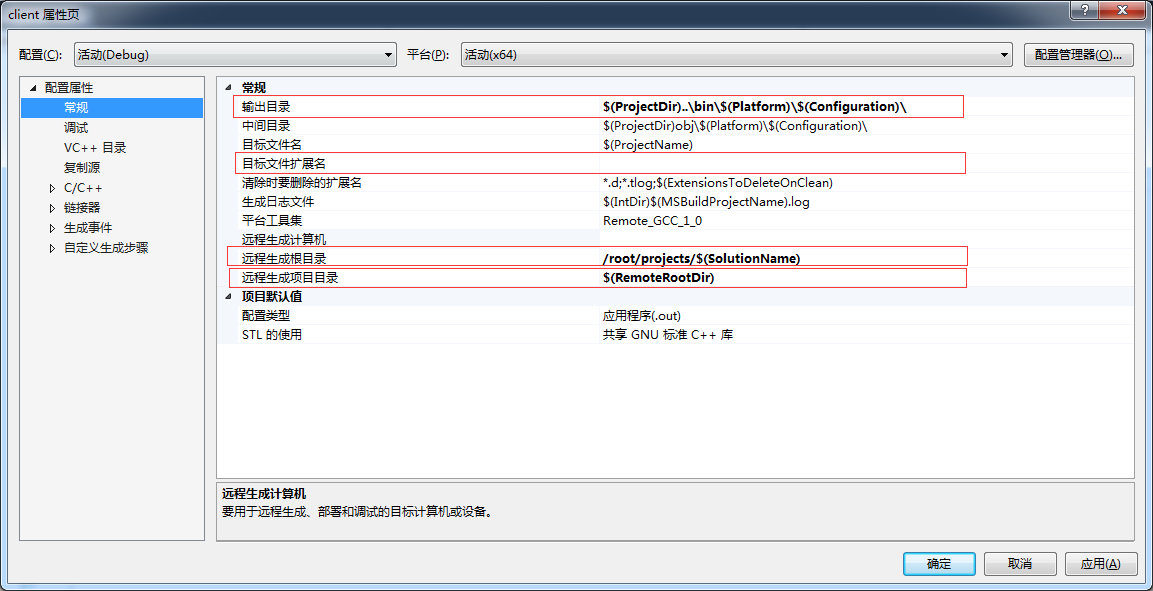
本地输出目录:"$(ProjectDir)bin\$(Platform)\$(Configuration)\"修改为"$(ProjectDir)..\bin\$(Platform)\$(Configuration)\",是为了将所有项目输出文件放到同一个目录中,方便相互引用。
目标文件扩展名:".out"修改为"",是为了不生成文件后缀,一般的Linux可执行程序是没有扩展名称的,可修改也可不修改。
远程生成根目录:"~/projects"修改为"/root/projects/$(SolutionName)","~"和"/root"是等价的,但是运行时动态库搜索目录不支持~路径,添加“$(SolutionName)”是为了区分不同的解决方案下相同名称的项目。
远程生成项目目录:"~/projects"修改为"/root/projects/$(SolutionName)","~"和"/root"是等价的,但是运行时动态库搜索目录不支持~路径,添加“$(SolutionName)”是为了区分不同的解决方案下相同名称的项目。
配置动态库:"$(RemoteRootDir)/$(ProjectName)"修改为"$(RemoteRootDir)"
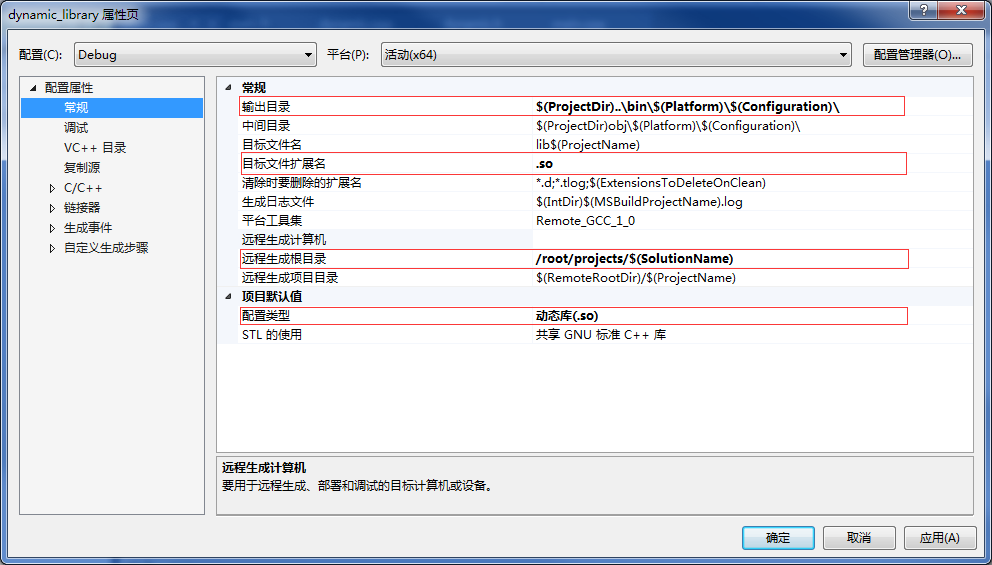
本地输出目录:"$(ProjectDir)bin\$(Platform)\$(Configuration)\"修改为"$(ProjectDir)..\bin\$(Platform)\$(Configuration)\"
目标文件扩展名:".out"修改为".so"
远程生成根目录:"~/projects"修改为"/root/projects/$(SolutionName)"
配置类型:"应用程序(.out)"修改为"动态库(.so)"
配置静态库:

本地输出目录:"$(ProjectDir)bin\$(Platform)\$(Configuration)\"修改为"$(ProjectDir)..\bin\$(Platform)\$(Configuration)\"
目标文件扩展名:".out"修改为".a"
远程生成根目录:"~/projects"修改为"/root/projects/$(SolutionName)"
配置类型:"应用程序(.out)"修改为"动态库(.a)"
4.2 "调试"配置
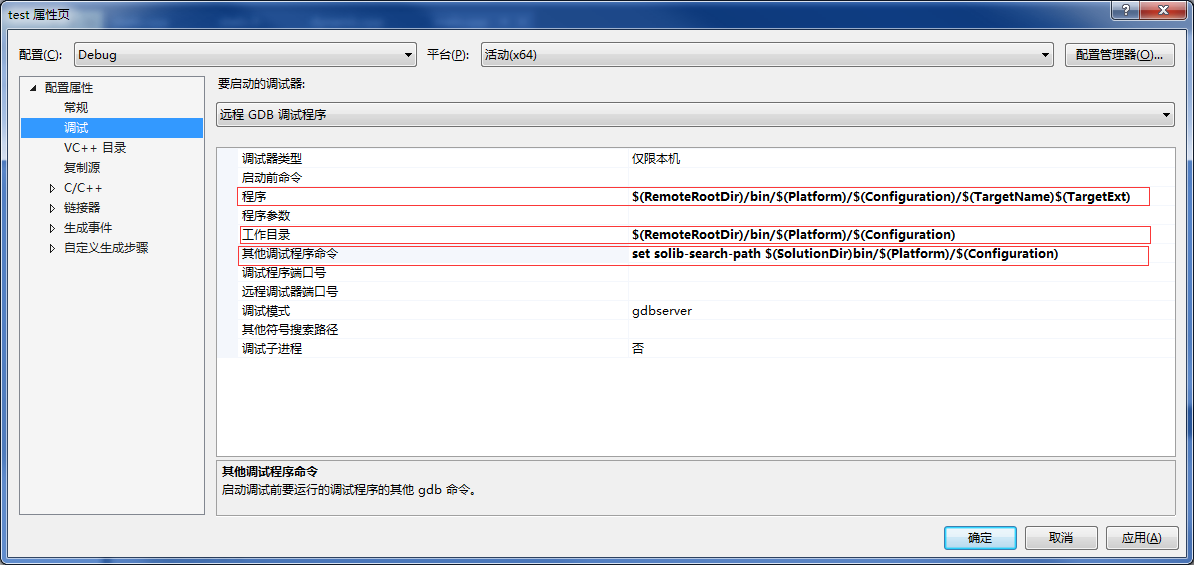
程序:"$(RemoteTargetPath)"修改为"$(RemoteRootDir)/bin/$(Platform)/$(Configuration)/$(TargetName)$(TargetExt)",因为前面修改了本地输出目录导致远程输出目录也相应发生变化,这里修改一致。
工作目录:"$(RemoteOutDir)"修改为"$(RemoteRootDir)/bin/$(Platform)/$(Configuration)",这个是远程主机CentOS上的路径,如果设置不正确将找不到引用的动态库,调试程序无法启动。

其他调试程序命令:""修改为"set solib-search-path $(SolutionDir)bin/$(Platform)/$(Configuration)",这个是本地路径,调试符号是从本地加载的,否则调试动态库时,gdb会输出没有找到调试符号文件。

4.3 "C/C++"配置

附加包含目录:在"$(StlIncludeDirectories);%(AdditionalIncludeDirectories)"前面添加"./..;",这个是远程主机CentOS上的路径,相当于gcc编译时指定"-I[路径]"选项;一般是先把需要的头文件从CentOS复制到windows,然后设置"配置属性"->"VC+ +目录"->"包含目录",这样在编写Linux程序时,提示信息更加的友好^^。
4.4 "链接器"配置
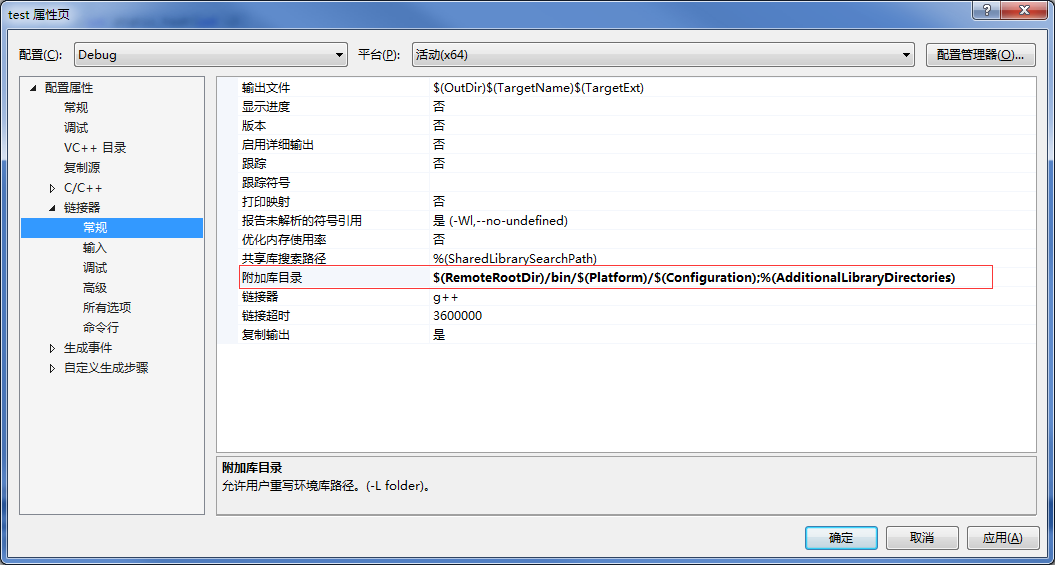
附加库目录:在"%(AdditionalLibraryDirectories)"前面添加"$(RemoteRootDir)/bin/$(Platform)/$(Configuration);",这个是远程主机CentOS上的路径,相当于gcc编译时指定"-L[路径]"选项,用于指定引用动态库和静态库的目录;
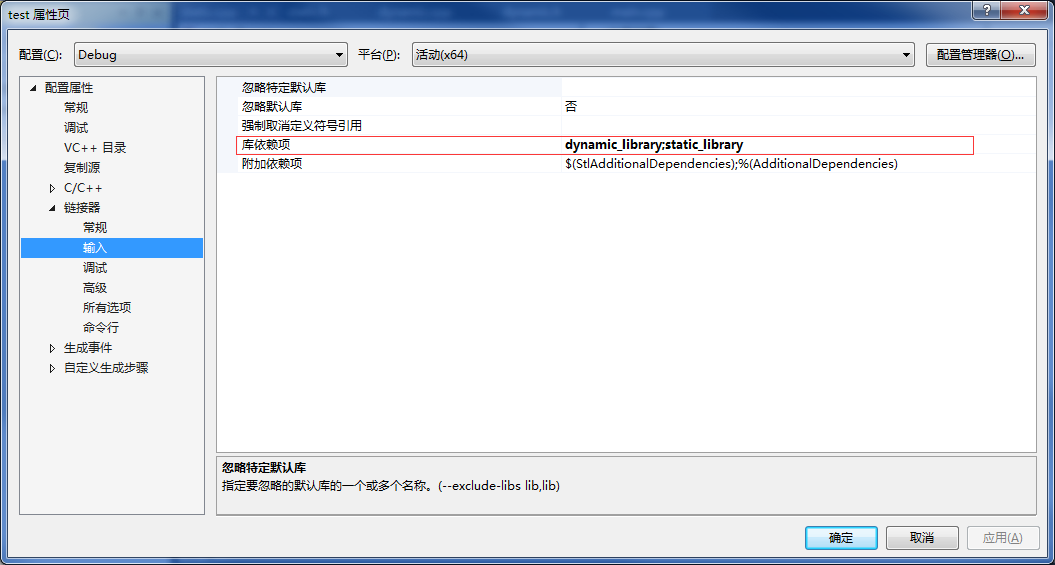
库依赖项:添加"dynamic_library;static_library",相当于gcc设置"-l[库名称]"选项,用于指定链接时所需要的动态库和静态库名称,如果找不到依赖的库文件,链接时会错误,显示"无法解析的符号"。

其他选项:添加"-Wl,-rpath=$(RemoteRootDir)/bin/$(Platform)/$(Configuration) ",指定程序运行时搜索动态库的路径。
五、开始调试
5.1 设置远程调试主机
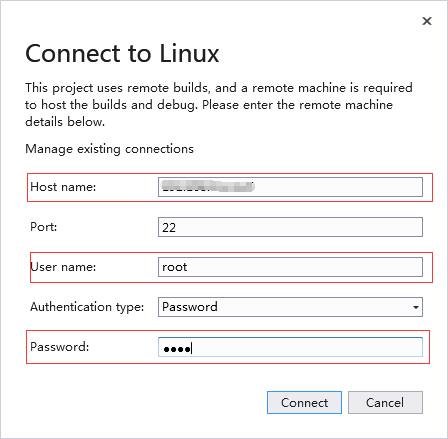
5.2 显示Linux控制台
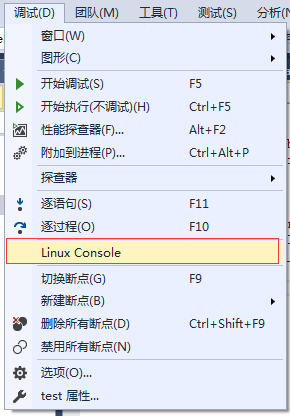
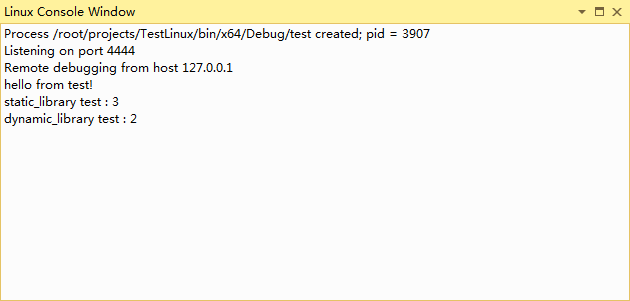
最后的Demo下载地址:TestLinux.zip
其他错误:
1)Inferior 1 (process 6074) exited normally

通常是没有生成Debug可执行文件,若使用cmake,则添加CMAKE_BUILD_TYPE=Debug,重新生成即可。
2)如果使用附加到进程(Native GDB代码)进行调试,提示输出"Cannot find or open the symbol file"
我们一般会在Linux中设置动态库加载路径,例如:export LD_LIBRARY_PATH=lib
此时程序加载动态库使用的就是相对路径,使用ldd命令查看
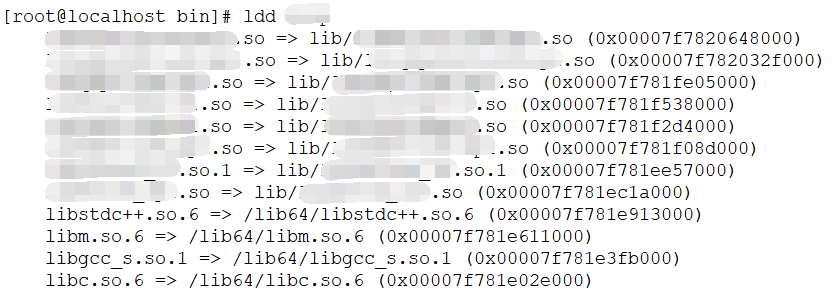
因为是相对路径,所以VS2017远程附加到进程后,不能在此路径加载动态库的符号
解决办法:
设置动态库加载的绝对路径,例如:export LD_LIBRARY_PATH=/lib,重新启动程序,然后再使用VS2017重新附加进程
3)Window下使用的Linux头文件与开发的远程Linux系统不一致
需要到Linux远程开发上将相关头文件需要手动拷贝到Window系统下
将/usr/include目录拷贝到C:\Program Files (x86)\Microsoft Visual Studio\2017\Enterprise\Common7\IDE\VC\Linux\include\usr\include
将/usr/lib/gcc/x86_64-redhat-linux目录拷贝到C:\Program Files (x86)\Microsoft Visual Studio\2017\Enterprise\Common7\IDE\VC\Linux\include\usr\lib\gcc



